1、打开Flash软件,选择“ActionScript3.0”选项,新建一个空白文档。

2、单击“插入”---->“新建元件”。
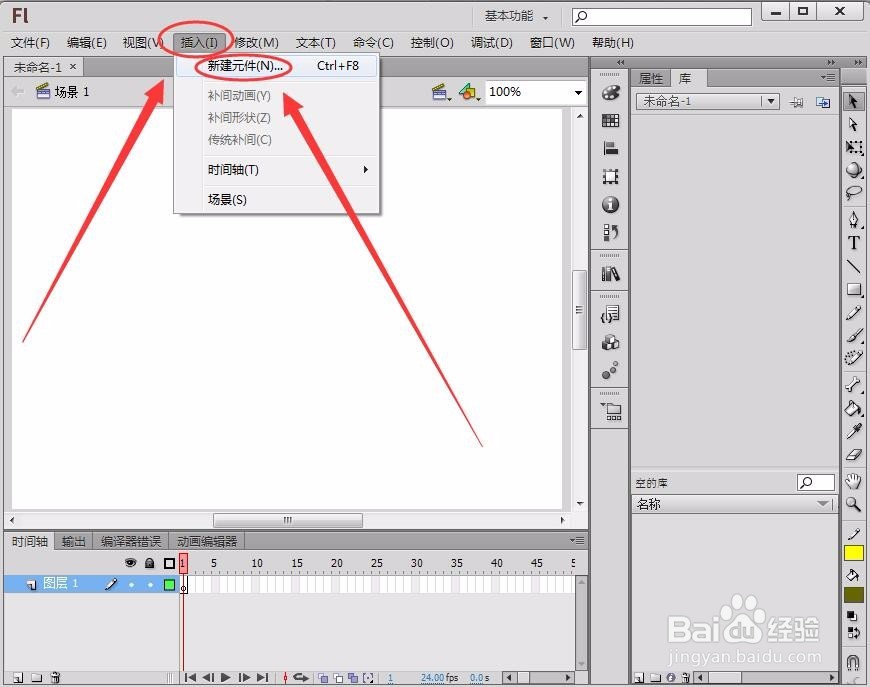
3、在“创建新元件”对话框中,“名称”本例中取名为“矩形”,“类型”选择“影片剪辑”(画陲奴颁注:不要选择“图形”类型),单击“确定”。
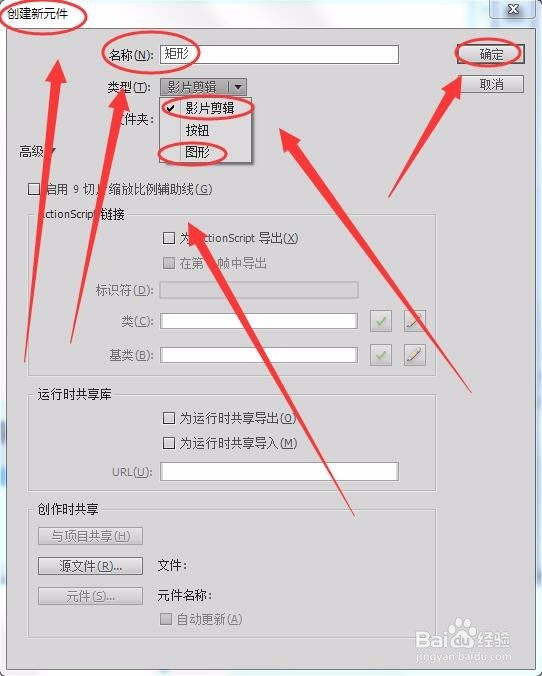
4、选择“编辑栏”中的“矩形工具”,在舞台绘制一个长方形。
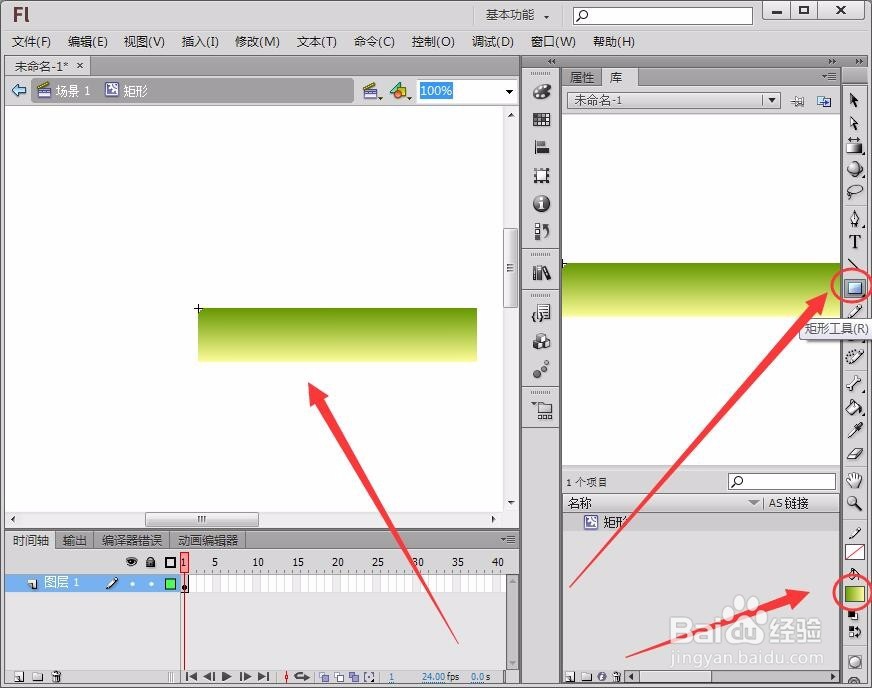
5、回到“场景1”,将“库”面板中的“矩形”元件拖动到舞台中。

6、选中矩形元件,在“属性”面板中,将其“实例名称”改名为“Rect_mc”。
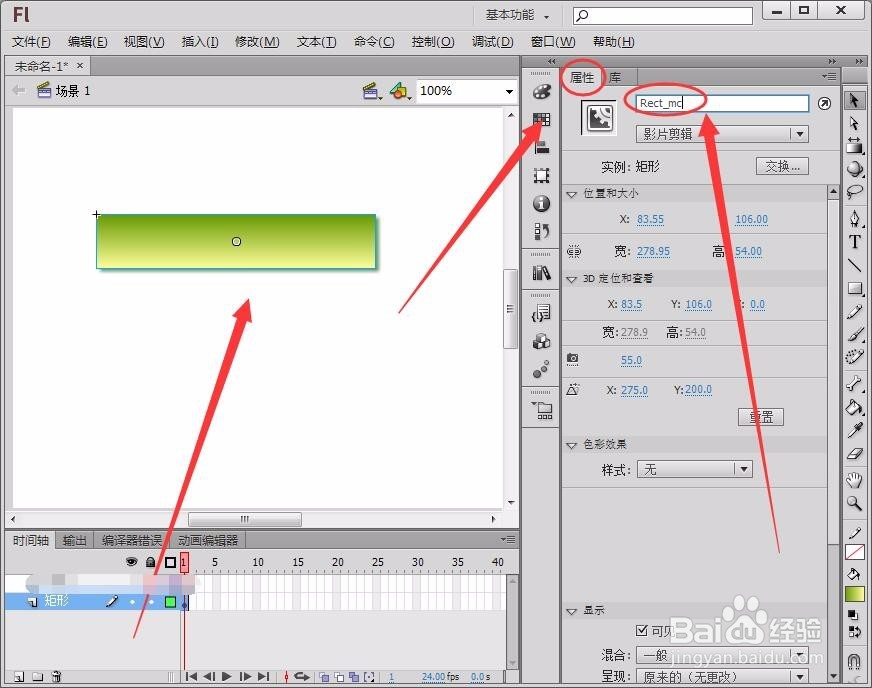
7、新建一个图层命名为“代码”,在图层的第1帧右击,选择“动作”选项。

8、现在,要使矩形旋转60度,只需在“动作”面板中输入以下代码。

9、运行程序,可以看到矩形旋转了60度。
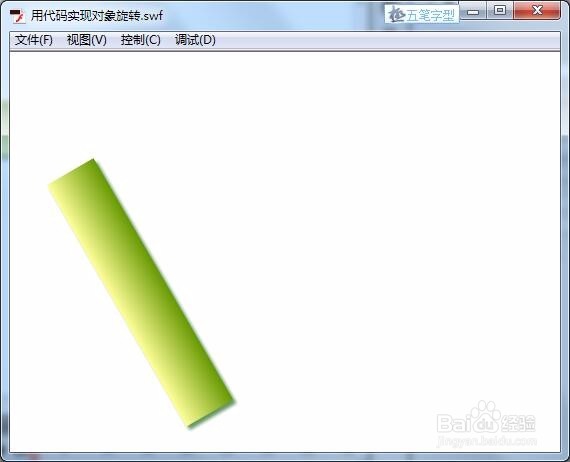
10、如果需要改变旋转角度,只需改变代码中的数值即可,例如要旋转30度,则只需将60改为30即可。

11、运行程序,可以看到矩形旋转了30度。
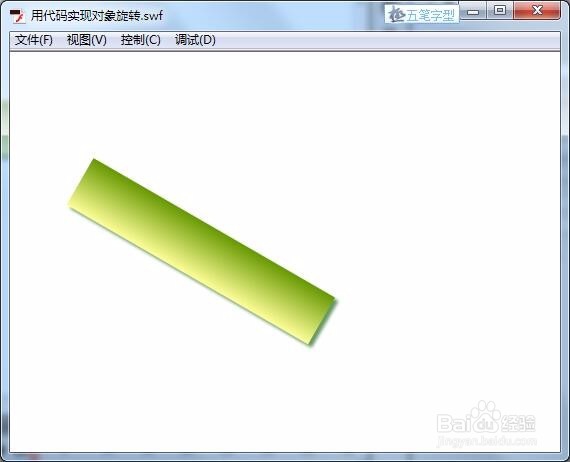
12、现在你会在Flash中用代码实现图形旋转任意角度了吧!是不是很有趣。